PPT2016文档幻灯片中怎么插入图片
1、新建并打开一个PPT2016文档。

2、打开文档后,点击菜单栏中【插入】,点击插入选项卡的“新建幻灯片”。

3、弹出新建幻灯片列表中,点击选择带有内容的幻灯片,如图中的表格和内容。

4、插入幻灯片后如图所示,点击内容中“图片”按钮,如图所示。
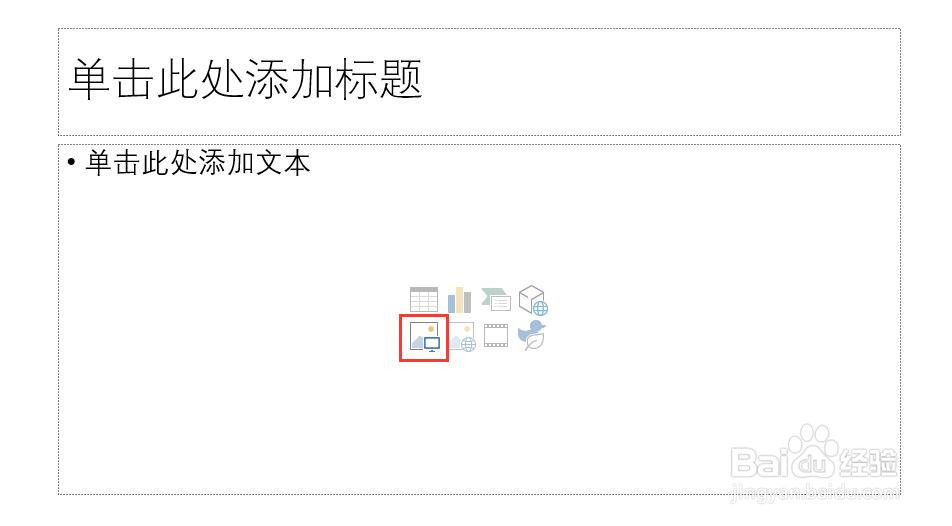
5、弹出插入图片对话框,选择要插入的图片,点击打开按钮。

6、此时在幻灯片中就会插入一个图片,如图所示。

声明:本网站引用、摘录或转载内容仅供网站访问者交流或参考,不代表本站立场,如存在版权或非法内容,请联系站长删除,联系邮箱:site.kefu@qq.com。
阅读量:98
阅读量:187
阅读量:184
阅读量:29
阅读量:55